Hướng dẫn cài đặt và cấu hình Deepseek trên GPU Cloud Desktop
I. Phần 1: Chuẩn bị
Bắt đầu, Long Vân sử dụng một dịch vụ G3 (https://longvan.net/gpu-cloud-desktop) được cài đặt hệ điều hành Window 10. Tài nguyên cụ thể:
- CPU: 8 Core
- RAM: 12GB
- Disk: 50GB
- GPU: 2GB
Mô hình sử dụng của chúng tôi là deepseek-r1:7b (https://ollama.com/library/deepseek-r1)
II. Phần 2: Cài đặt
- Bước 1: Thực hiện Update OS

- Bước 2: Cài đặt Ollama
- Truy cập trang web https://ollama.com/ để tải về ứng dụng
- Chọn Download For Windows

- Khởi chạy ứng dụng, chọn Install để bắt đầu cài đặt

- Khi cài đặt xong tiếp tục kiểm tra Ollama đã được cài đặt chưa.
- Mở Command Prompt với quyền Administrator và chạy lệnh:
ollama --version
- Bước 3: Sử dụng Ollama chạy model Deepseek-r1:7b
- Chạy lệnh sau:
ollama run deepseek-r1:7b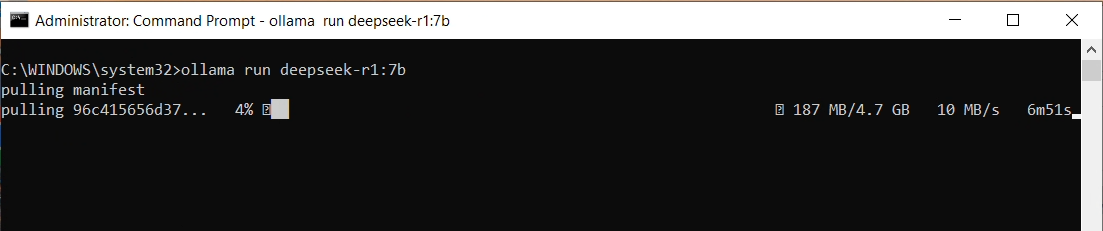
- Khi cài đặt xong thì có thể bắt đầu sử dụng bằng những câu hỏi đơn giản


- Sau khi đã cài đặt model deepseek-r1:7b về sau ta chỉ cần chạy lệnh sau trên Terminal hoặc Window PowerShell để sử dụng:
ollama run deepseek-r1:7b
- Để kiểm tra có các model nào đang sử dụng bằng lệnh:
ollama list
- Để xóa 1 model nào đó đang sử dụng bằng lệnh:
Ví dụ xóa model deepseek-r1:7bollama rm deepseek-r1:7b
Hình ảnh xóa và kiểm tra lại các model đang sử dụng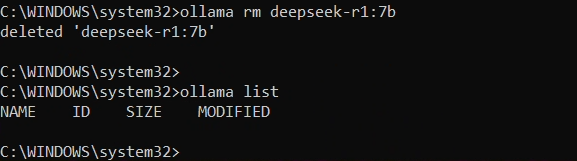
- Chạy lệnh sau:
Như vậy, Long Vân đã hoàn thành hướng dẫn Quý khách cách cài đặt DeepSeek trên một dịch vụ GPU Cloud Desktop của Long Vân. Chúc Quý khách thành công.